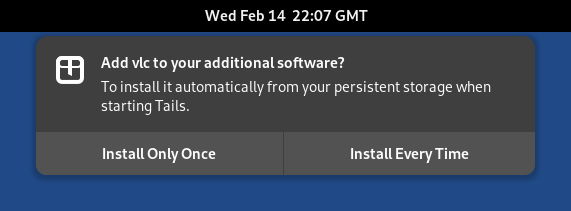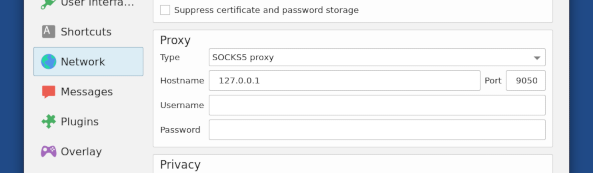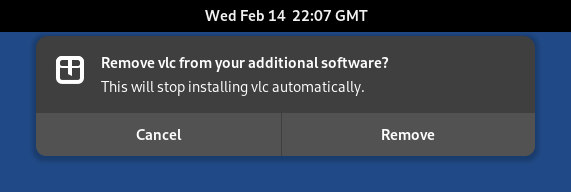- Installer des logiciels supplémentaires
- Quels logiciels supplémentaires puis-je installer dans Tails ?
- Exemples de logiciels supplémentaires utiles
- Installation de logiciels supplémentaires
- Utiliser des logiciels supplémentaires
- Vérifier votre liste de logiciels supplémentaires
- Enlever un logiciel supplémentaire
- Configurer des dépôts APT supplémentaires (utilisation avancée)
Quels logiciels supplémentaires puis-je installer dans Tails ?
Tails inclut un ensemble limité d'applications mais vous pouvez installer d'autres logiciels.
Ces logiciels sont distribués sous forme de paquets disponibles dans les dépôts Debian, qui sont similaires à un magasin d'applications.
Pour savoir quels paquets sont disponibles dans Debian :
Parcourez-les localement avec le Gestionnaire de paquets Synaptic :
Lors du démarrage de Tails, définissez un mot de passe d'administration.
Choisissez Applications ▸ Outils système ▸ Gestionnaire de paquets Synaptic.
Attendez que Synaptic ait fini de télécharger les informations sur les nouveaux paquets depuis les serveurs de Debian.
Vous pouvez :
Parcourir les paquets par sections depuis la barre latérale gauche.
Chercher dans les titres et les descriptions des paquets avec le bouton Rechercher.
Cherchez sur Internet pour des alternatives à d'autres logiciels.
Par exemple: "alternatives debian à photoshop".
Demandez à une personne proche ayant des connaissances à propos de Linux.
Cherchez sur le site web de Debian.
Faites attention à ce que vous installez
La sécurité des paquets inclus dans Tails est soigneusement testée. Installer des paquets supplémentaires peut mettre en péril la sécurité de votre Tails, Par exemple installer OpenVPN peut modifier les règles du pare-feu que Tails utilise pour forcer tout le trafic du réseau à passer par Tor.
Si vous avez des doutes :
Les paquets utilisant le réseau doivent être configurés pour passer par Tor. Dans le cas contraire, ils ne pourront pas accéder au réseau.
Certains logiciels pourraient, par exemple, modifier le pare-feu et casser la sécurité construite dans Tails. Mais d'autres logiciels comme les jeux ou les suites bureautiques sont probablement bons.
Les logiciels non officiellement inclus dans Tails pourraient ne pas avoir été testés au niveau de la sécurité. Nous ne pouvons pas non plus fournir de l'aide ou de la documentation pour eux.
Seule les applications qui sont empaquetées pour Debian peuvent être installées et sont publiquement examinées.
Exemples de logiciels supplémentaires utiles
VLC, un lecteur multimédia avec des fonctionnalités avancées.
Pitivi, un éditeur vidéo.
Scribus, un logiciel de mise en page.
GNOME Caméra, du paquet
gnome-snapshot, une application pour prendre des photos et des vidéos depuis votre webcam.Mumble, une application de discussion vocale.
Calibre, un lecteur d'EPUB et un gestionnaire de bibliothèque.
GtkHash, un utilitaire pour calculer la somme de contrôle de fichiers.
Paquets de langue et dictionnaires
Remplacez lang par le code de votre
langue. Par exemple, vipour le vietnamien.
Tails inclut déjà les paquets de langue et les dictionnaires pour l'arabe, l'allemand, l'espagnol, le persan, le français, l'hindi, l'indonésien, l'italien, le portugais, le russe, le turc et le chinois simplifié.
Paquet de langue LibreOffice :
libreoffice-l10n-langPaquet de langue Thunderbird :
thunderbird-l10n-langDictionnaire Hunspell :
hunspell-langLes dictionnaires Hunspell sont utilisés comme correcteurs d'orthographe par le Navigateur Tor, LibreOffice, Thunderbird, et bien d'autres applications.
Installation de logiciels supplémentaires
Pour installer un paquet en utilisant Synaptic :
Lors du démarrage de Tails, définissez un mot de passe d'administration.
Choisissez Applications ▸ Outils système ▸ Gestionnaire de paquets Synaptic.
Cliquez sur Rechercher et cherchez le nom du paquet.
Faites un clic droit (sur Mac, cliquez avec deux doigts) sur le nom du paquet dans les résultats de recherche et choisissez Sélectionner pour installation.
Synaptic détermine les changement supplémentaires à effectuer pour que votre paquet fonctionne. Cliquez sur Ajouter à la sélection pour confirmer ces changements.
Cliquez sur Appliquer pour télécharger, installer et configurer le paquet.
Si vous êtes à l'aise avec la ligne de commande, vous pouvez utiliser apt à la place.
Installer des logiciels supplémentaires automatiquement lorsque Tails démarre
Pour installer un paquet additionnel automatiquement lors du démarrage de Tails :
Activez la fonctionnalité Logiciels supplémentaires du stockage persistant.
Installez le paquet en utilisant Synaptic ou la commande
apt.Une fois le paquet installé, une notification apparaît pour vous demander si vous souhaitez installer ce paquet à chaque fois que vous démarrez Tails à l'avenir.
Si vous choisissez Installer à chaque fois, le paquet est enregistré dans le stockage persistant et il sera réinstallé automatiquement chaque fois que vous démarrez Tails.
Le paquet sera également mis à jour automatiquement quand vous vous connecterez à Internet.
Si vous choisissez Installer une seule fois, le paquet est également enregistré dans le stockage persistant mais il ne sera pas réinstallé automatiquement à chaque fois que vous démarrez Tails.
Le même paquet peut être réinstallé plus rapidement pendant quelques temps car vous n'aurez pas à le télécharger à nouveau.
Utiliser des logiciels supplémentaires
Une fois installées, les applications qui n'utilisent pas le réseau fonctionnent généralement directement. Cependant, Tails présente quelques différences en termes de configuration supplémentaire et d'accès au réseau.
Configuration supplémentaire
Pour enregistrer la configuration de logiciels supplémentaires à travers différentes sessions de Tails, vous pouvez utiliser la fonctionnalité Dotfiles du stockage persistant.
Chaque application gère sa configuration de manière très différente, c'est pourquoi nous ne pouvons pas donner d'instructions générales sur les fichiers qui doivent être sauvegardés avec les fonctionnalités Dotfiles.
Accès au réseau
Tails autorise uniquement les connexions au réseau Tor. Les logiciels supplémentaires qui utilisent Internet doivent être configurés pour passer par le réseau Tor, dans le cas contraire leurs connexions sont bloquées par défaut pour des raisons de sécurité.
Pour faire qu'une application utilise le réseau Tor, vous pouvez :
Soit configurer l'application pour qu'elle utilise Tor comme proxy avec les paramètres suivants :
- Type : SOCKS5
- Hôte : 127.0.0.1
- Port : 9050
Par exemple, pour utiliser Mumble dans Tails, vous pouvez configurer Tor comme proxy dans la configuration réseau de Mumble :
Soit lancer l'application en ligne de commande en utilisant
torsocks.Exécutez la commande suivante dans une Console. Remplacez application par la ligne de commande de l'application que vous voulez ouvrir.
torsocks application
Par exemple, pour utiliser Mumble dans Tails, vous pouvez aussi exécuter la commande suivante :
torsocks mumble
Considérations techniques concernant la mise en réseau
Seules les connexions TCP peuvent passer par le réseau Tor.
Les connexions UDP, par exemple dans de nombreuses applications de voix sur IP (VoIP), et les connexions ICMP, par exemple dans l'utilitaire
ping, ne peuvent pas passer par le réseau Tor et seront bloquées dans Tails.Les requêtes DNS passent par le réseau Tor si l'application utilise la configuration du système, dans le cas contraire les requêtes DNS ne seront pas résolues.
Les connexions IPv6 sont bloquées dans Tails.
Le port de Tor par défaut dans Tails (9050) force l'utilisation de circuits Tor différents pour chaque IP et port de destination différents, aussi appelé "isolation de flux".
Vérifier votre liste de logiciels supplémentaires
Pour voir quels paquets sont installés automatiquement à chaque fois que vous démarrez Tails, choisissez Applications ▸ Outils système ▸ Logiciels supplémentaires.
Cliquez sur le bouton ![]() pour supprimer un paquet de la liste.
pour supprimer un paquet de la liste.
La même liste est également disponible depuis les paramètres du stockage
persistant, en cliquant sur le bouton ![]() de la fonctionnalité Logiciels
supplémentaires.
de la fonctionnalité Logiciels
supplémentaires.
Enlever un logiciel supplémentaire
Lorsque vous avez installé le paquet, si vous avez choisi :
Installer une seule fois, vous pouvez l'enlever en redémarrant Tails.
Installer à chaque fois, vous pouvez l'enlever :
Soit en utilisant Logiciels supplémentaires :
Choisissez Applications ▸ Outils système ▸ Logiciels supplémentaires.
Cliquez sur le bouton
 à droite du nom du paquet.
à droite du nom du paquet.
Soit en utilisant Synaptic :
Lors du démarrage de Tails, définissez un mot de passe d'administration.
Choisissez Applications ▸ Outils système ▸ Gestionnaire de paquets Synaptic.
Cliquez sur Rechercher et cherchez le nom du paquet.
Faites un clic droit (sur Mac, cliquez avec deux doigts) sur le nom du paquet dans les résultats de recherche et choisissez Sélectionner pour suppression.
Cliquez sur Appliquer pour enlever le paquet.
Depuis la ligne de commande en utilisant
apt.
Après la suppression du paquet, une notification apparaît pour demander si vous voulez enlever le paquet de votre liste de logiciels supplémentaires.
Libérer de la place dans votre stockage persistant
Après avoir installé de nombreux paquets que vous n'utilisez plus, vous pouvez libérer de la place dans votre stockage persistant :
Lors du démarrage de Tails, définissez un mot de passe d'administration.
Choisissez Applications ▸ Outils système ▸ Console.
Exécutez la commande suivante.
sudo apt clean
Configurer des dépôts APT supplémentaires (utilisation avancée)
Les paquets disponibles dans Debian sont soumis à un examen public.
Configurer des dépôts APT supplémentaires peut mettre en péril la sécurité de votre Tails et pourrait installer des logiciels n'ayant pas été approuvés par Debian. Faites encore plus attention à ce que vous installez.
Cette étape n'est généralement pas nécessaire pour installer des logiciels supplémentaires et ne pourrait être utile que dans de très rares occasions.
Parfois, vous aurez besoin de configurer des dépôts APT supplémentaires. Par
exemple pour installer des paquets venant de la section non-free de
Debian. Pour ce faire :
Lors du démarrage de Tails, définissez un mot de passe d'administration.
Créez un dossier apt-sources.list.d dans votre stockage persistant :
sudo install -d -m 755 /live/persistence/TailsData_unlocked/apt-sources.list.d
En tant que root, éditez /live/persistence/TailsData_unlocked/persistence.conf, la configuration du stockage persistant, et ajoutez le dossier apt-sources.list.d comme option de type
link:/etc/apt/sources.list.d source=apt-sources.list.d,linkÉcrivez vos fichiers
sources.listsupplémentaires dans le dossier apt-sources.list.d.Par exemple, pour ajouter les sections
non-freede Debian 13 (Trixie), les backports et les mises à jour de sécurité, vous pouvez créer un fichier nommé /live/persistence/TailsData_unlocked/apt-sources.list.d/non-free.list avec le contenu suivant :deb tor+http://ftp.us.debian.org/debian/ trixie non-free deb tor+http://security.debian.org/ trixie-security non-free deb tor+http://ftp.us.debian.org/debian/ trixie-updates non-free deb tor+http://ftp.us.debian.org/debian/ trixie-backports non-freeLes noms des fichiers doivent se terminer par .list et doivent seulement contenir les caractères suivants : lettres, chiffres, tiret bas, trait d'union et point.
Corrigez le propriétaire et les permissions de votre fichier
sources.listsupplémentaire pour querooten soit propriétaire et qu'il soit en lecture seule pour les autres. Par exemple, exécutez les commandes suivantes.sudo chown root:root /live/persistence/TailsData_unlocked/apt-sources.list.d/non-free.list
sudo chmod 644 /live/persistence/TailsData_unlocked/apt-sources.list.d/non-free.list
Redémarrez Tails pour appliquer les changements.